개인위키를 개발하고 있다. 그냥 별 생각 없이 XAMPP로 설정을 하고 있는데 배포하려고 준비하던 중에 XAMPP는 로컬에서는 유용하지만, 호스팅이나 배포에는 적합하지 않다는 걸 알게 되었다. 그래서 WSL2를 설치해서 리눅스 환경을 만들어 준 다음에 Docker을 사용할 것이다.

으음 솔직히 도커가 뭔지 확실하게는 모르겠다 ?
근데 안쓰면 어떻게 되는지는 감이 잡힌다....

도커를 쓰는 이유
서로 다른 시스템에서 실행할 때 문제가 생기기 때문이다. 예를 들어, 내가 만든 웹사이트가 집에서는 잘 작동하지만, 학교 컴퓨터에서는 안 될 수 있다. 그 이유는 두 컴퓨터의 환경이 다르기 때문이다. Docker는 이런 환경 차이를 없애줘서, 어디서나 똑같이 실행될 수 있게 해주는데 그 장점이 있다.

Docker를 사용하지 않으면 생기는 문제들
⭐ 환경설정 난이도 최상(DB나 라이브러리 등 수동으로 설정해야 함)
⭐ 충돌가능성(Docker는 각 앱을 독립적으로 실행할 수 있게 도와줌)
⭐ 배포가 복잡함
- 앱을 다른 컴퓨터나 서버에 배포하려면, 그 컴퓨터에 맞는 환경을 다시 설정해야 함. 이 과정이 번거롭고 시간이 오래 걸릴 수 있는데 Docker는 앱과 필요한 환경을 하나의 패키지로 만들어서, 어디서든 쉽게 실행할 수 있게 해 준다.)
일단 해 보자.
근데 나는 Intel 인데 AMD64랑 ARM64 밖에 없네?
인텔은 AMD 64 아키텍처랑 호환됨.

그래서 `Download for Windows - AMD64` 선택
도커야 내 컴에 온걸 환영한다^_^
제발 문제 일으키지 말구 한번에 잘 되라(그럴 리 없움)
음 여기서부터는 내가 한 번도 해본적 없기 때문에 속도가 느릴 것 같다.
하지만 하나씩 천천히 해 보면 될거라고 생각한다

읭?

재부팅하니까 에러메세지가 든다.
도커를 이용하려면 우선 가상화를 활성화 해야 한다.
가상화 활성화 그거 어떻게 하는 건데...?

가상화 활성화 여부 확인
`Ctrl` + `Alt` + `Del`로 작업관리자 > 성능 탭 > 하단에 `가상화` 부분 확인
사용 또는 사용 안 함 이라고 표시됨
만약 사용 안 함이라면 BIOS모드에서 활성화 시켜야 한다.
Intel 가상화 활성화하는 법
부팅 중 `F2` 로 BIOS 모드 진입 > Advanced Mode (F7) > Advanced 탭 > [CPU Configuration] > [Intel Virtualization TEchnology]를 Enabled로 바꾸기 > F10 키 눌러서 저장 > 확인창 뜨면 YES
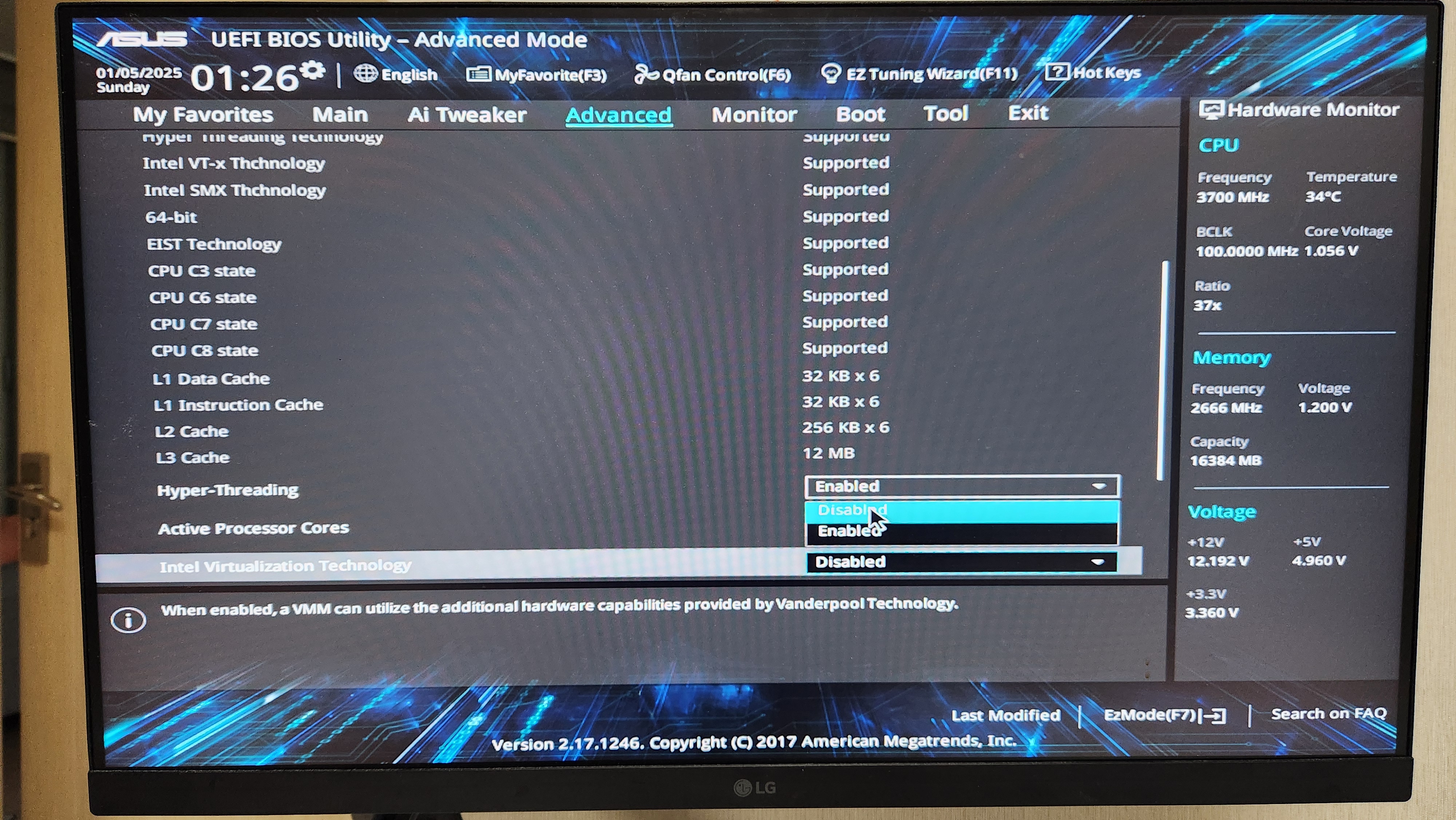
작업관리자 가서 확인 해 보면 가상화가 활성화 되었다.

아래부터는 말장난 하지 않고 진지하게 임하겠습니다.
1. 설치환경
OS : Ubuntu 22.04 LTS
Docker, Docker-compose
docker image
가상화 활성화
하지만 나는 Window이기 때문에 WSL(Windows Subsystem for Linux) 설치 후 Docker 사용할 것이다. Windows Subsystem for Linux(WSL)는 Windows 10 및 Windows 11에서 리눅스 환경을 실행할 수 있게 해주는 기능이다. WSL을 설치하면, Windows에서 Ubuntu와 같은 리눅스 배포판을 사용할 수 있습니다.
Docker Desktop을 Windows에서 설치하기 위해서는 몇 가지 시스템 요구사항을 확인하고, WSL2(Windows Subsystem for Linux 2)를 활성화해야 한다.
2. WSL2 설치(Window)
1) 시스템 요구사항 확인
Windows 10 64-bit 이상인지 확인한다. (Pro, Enterprise, Education)
Docker Desktop은 Hyper-V 기능을 사용하기 때문에 해당 기능을 지원하는 버전인지 확인이 필요하다.
만약 Hyper-V 사용 가능 환경이라면 바로 Docker Desktop을 설치할 수 있다.
확인 방법
윈도우 검색창에 "PC 이름 보기"를 검색하여 운영체제 버전과 시스템 정보를 확인한다.
2) WSL2 활성화
Home 버전에서 Docker를 사용하려면 WSL 2가 필수로 필요하다.
WSL 2는 윈도우에서 리눅스를 사용할 수 있도록 도와주는 기능이다.
활성화 과정은 다음과 같다.
- 명령 프롬프트(CMD) 또는 PowerShell을 관리자 권한으로 실행
- 아래 명령어를 입력하여 WSL 2와 Virtual Machine Platform 기능을 활성화
dism.exe /online /enable-feature /featurename:Microsoft-Windows-Subsystem-Linux /all /norestartdism.exe /online /enable-feature /featurename:VirtualMachinePlatform /all /norestart
실행 후 재부팅
3) WSL 기본 버전을 WSL 2로 설정
재부팅 후 다시 명령 프롬프트나 PowerShell을 열고 아래 명령어 입력
wsl --set-default-version 2
4) 리눅스 환경 설치
WLS2를 활성화 되었음으로 이제 윈도우 위에 리눅스를 설치할 수 있게 되었다.
다음 명령어를 통해 설치 가능한 배포판 목록을 확인한다.
wsl.exe --list --online
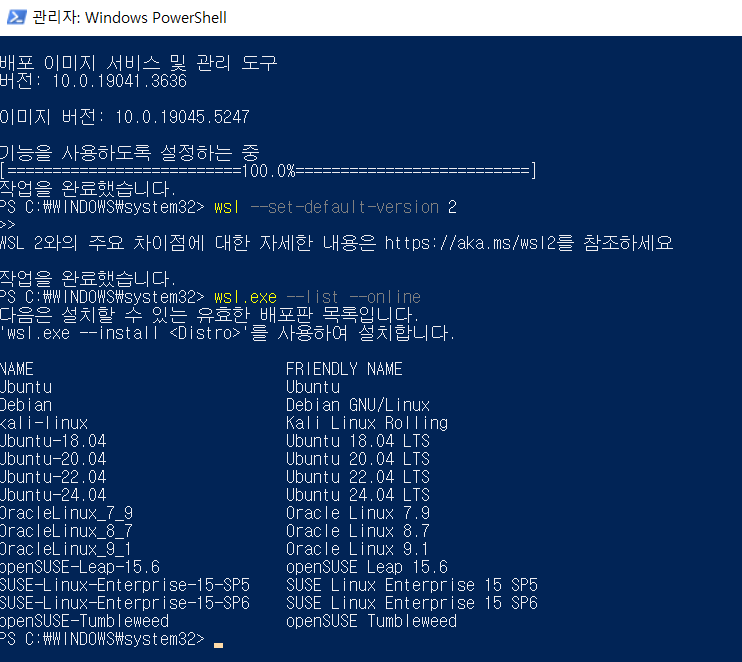
배포판 목록 중 선택해 설치한다.
현재까지 가장 안정적인 버전인 Ubuntu 22.04 LTS (Long-Term Support) 설치하기
// Ubuntu 설치
wsl.exe --install Ubuntu-22.04
// Ubuntu 자동 실행
// UNIX username 입력
// New password 입력
// password 한번 더 입력
// exit 명령어로 빠져 나오기
설치가 완료되면 Ubuntu가 자동으로 실해되고, 사용자 이름과 비밀번호를 설정하는 과정이 진행된다.
설정을 완료한 후 exit 명령어로 리눅스 서버에서 빠져 나온다.


5) WSL 에 설치된 배포판과 버전 정보 확인
아래 명령어로 WSL 및 설치된 리눅스 배포판의 버전 정보를 확인할 수 있다.
// WSL 정보 확인
wsl -v
// 설치된 배포판과 버전 확인
wsl -l -v
3. Docker와 Docker Compose 설치
서버 컨테이너 구축을 위해서 시스템에 Docker와 Docker Compose가 설치되어 있어야 한다. 최근 버전은 Docker만 설치하면 알아서 Docker Compose도 함께 설치가 된다. 나는 이미 도커 설치를 완료했으니 여기서는 하는 방법만 간단하게 정리했다.
설치 전 반드시 가상화 활성화
Docker Desktop 설치 페이지로 이동해 설치 파일을 다운로드 한다.
https://docs.docker.com/desktop/install/windows-install/
Windows
Get started with Docker for Windows. This guide covers system requirements, where to download, and instructions on how to install and update.
docs.docker.com
설치 파일을 실행하고, 설치가 완료되면 "Close and Restart" 버튼을 눌러 컴퓨터를 재부팅
재부팅 후 처음 Docker Desktop을 실행하면 Docker Subscription Service Agreement 창이 나타난다. "Accept" 클릭
Docker에 로그인 후 설문 완료
설치 끝!

PowerShell 에서 아래 명령어 입력하면 설치가 되었는지 확인가능하다.
정상적으로 설치되어 있다면 버전이 뜬다.
docker --versiondocker-compose --version
나는 BookStack으로 개인위키를 배포할 것이기 때문에 두 개의 컨테이너가 필요하다. 하나는 BookStack 애플리케이션을 위한 컨테이너(bookstack), 다른 하나는 데이터베이스를 위한 컨테이너(bookstack_db)이다. 데이터베이스는 MySQL를 쓰고 있는데 MariaDB를 사용해도 된다. docker-compose.yml 작성법부터는 다음 포스팅에
'ETC_Software' 카테고리의 다른 글
| [chatGPT] BadGateway 에러 해결법 (15) | 2025.01.23 |
|---|---|
| [개발 관련 용어] 이걸 이렇게 읽는거였어? 프로그래밍 용어 발음 정리 (20) | 2025.01.07 |
| 북스택(BookStack API) 설치하기 for Window 2편 (35) | 2025.01.03 |
| 북스택(BookStack API) 설치하기 for Window 1편 (50) | 2025.01.02 |
| [React] 리액트 설치 npm install 실패 해결법 (42) | 2025.01.01 |
개인위키를 개발하고 있다. 그냥 별 생각 없이 XAMPP로 설정을 하고 있는데 배포하려고 준비하던 중에 XAMPP는 로컬에서는 유용하지만, 호스팅이나 배포에는 적합하지 않다는 걸 알게 되었다. 그래서 WSL2를 설치해서 리눅스 환경을 만들어 준 다음에 Docker을 사용할 것이다.

으음 솔직히 도커가 뭔지 확실하게는 모르겠다 ?
근데 안쓰면 어떻게 되는지는 감이 잡힌다....

도커를 쓰는 이유
서로 다른 시스템에서 실행할 때 문제가 생기기 때문이다. 예를 들어, 내가 만든 웹사이트가 집에서는 잘 작동하지만, 학교 컴퓨터에서는 안 될 수 있다. 그 이유는 두 컴퓨터의 환경이 다르기 때문이다. Docker는 이런 환경 차이를 없애줘서, 어디서나 똑같이 실행될 수 있게 해주는데 그 장점이 있다.

Docker를 사용하지 않으면 생기는 문제들
⭐ 환경설정 난이도 최상(DB나 라이브러리 등 수동으로 설정해야 함)
⭐ 충돌가능성(Docker는 각 앱을 독립적으로 실행할 수 있게 도와줌)
⭐ 배포가 복잡함
- 앱을 다른 컴퓨터나 서버에 배포하려면, 그 컴퓨터에 맞는 환경을 다시 설정해야 함. 이 과정이 번거롭고 시간이 오래 걸릴 수 있는데 Docker는 앱과 필요한 환경을 하나의 패키지로 만들어서, 어디서든 쉽게 실행할 수 있게 해 준다.)
일단 해 보자.
근데 나는 Intel 인데 AMD64랑 ARM64 밖에 없네?
인텔은 AMD 64 아키텍처랑 호환됨.

그래서 Download for Windows - AMD64 선택
도커야 내 컴에 온걸 환영한다^_^
제발 문제 일으키지 말구 한번에 잘 되라(그럴 리 없움)
음 여기서부터는 내가 한 번도 해본적 없기 때문에 속도가 느릴 것 같다.
하지만 하나씩 천천히 해 보면 될거라고 생각한다

읭?

재부팅하니까 에러메세지가 든다.
도커를 이용하려면 우선 가상화를 활성화 해야 한다.
가상화 활성화 그거 어떻게 하는 건데...?

가상화 활성화 여부 확인
Ctrl+Alt+Del로 작업관리자 > 성능 탭 > 하단에가상화부분 확인
사용 또는 사용 안 함 이라고 표시됨
만약 사용 안 함이라면 BIOS모드에서 활성화 시켜야 한다.
Intel 가상화 활성화하는 법
부팅 중 F2 로 BIOS 모드 진입 > Advanced Mode (F7) > Advanced 탭 > [CPU Configuration] > [Intel Virtualization TEchnology]를 Enabled로 바꾸기 > F10 키 눌러서 저장 > 확인창 뜨면 YES
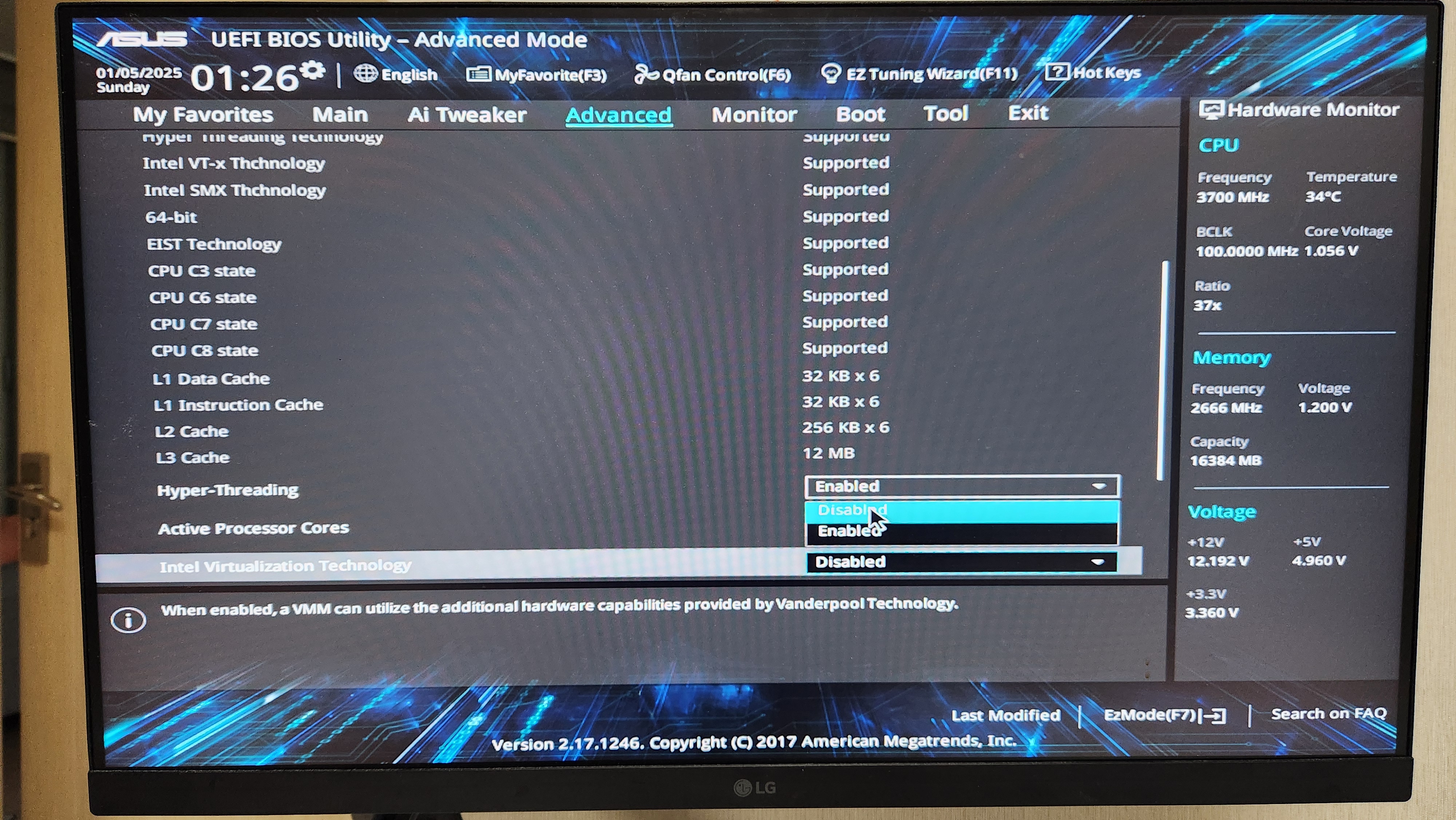
작업관리자 가서 확인 해 보면 가상화가 활성화 되었다.

아래부터는 말장난 하지 않고 진지하게 임하겠습니다.
1. 설치환경
OS : Ubuntu 22.04 LTS
Docker, Docker-compose
docker image
가상화 활성화
하지만 나는 Window이기 때문에 WSL(Windows Subsystem for Linux) 설치 후 Docker 사용할 것이다. Windows Subsystem for Linux(WSL)는 Windows 10 및 Windows 11에서 리눅스 환경을 실행할 수 있게 해주는 기능이다. WSL을 설치하면, Windows에서 Ubuntu와 같은 리눅스 배포판을 사용할 수 있습니다.
Docker Desktop을 Windows에서 설치하기 위해서는 몇 가지 시스템 요구사항을 확인하고, WSL2(Windows Subsystem for Linux 2)를 활성화해야 한다.
2. WSL2 설치(Window)
1) 시스템 요구사항 확인
Windows 10 64-bit 이상인지 확인한다. (Pro, Enterprise, Education)
Docker Desktop은 Hyper-V 기능을 사용하기 때문에 해당 기능을 지원하는 버전인지 확인이 필요하다.
만약 Hyper-V 사용 가능 환경이라면 바로 Docker Desktop을 설치할 수 있다.
확인 방법
윈도우 검색창에 "PC 이름 보기"를 검색하여 운영체제 버전과 시스템 정보를 확인한다.
2) WSL2 활성화
Home 버전에서 Docker를 사용하려면 WSL 2가 필수로 필요하다.
WSL 2는 윈도우에서 리눅스를 사용할 수 있도록 도와주는 기능이다.
활성화 과정은 다음과 같다.
- 명령 프롬프트(CMD) 또는 PowerShell을 관리자 권한으로 실행
- 아래 명령어를 입력하여 WSL 2와 Virtual Machine Platform 기능을 활성화
dism.exe /online /enable-feature /featurename:Microsoft-Windows-Subsystem-Linux /all /norestartdism.exe /online /enable-feature /featurename:VirtualMachinePlatform /all /norestart
실행 후 재부팅
3) WSL 기본 버전을 WSL 2로 설정
재부팅 후 다시 명령 프롬프트나 PowerShell을 열고 아래 명령어 입력
wsl --set-default-version 2
4) 리눅스 환경 설치
WLS2를 활성화 되었음으로 이제 윈도우 위에 리눅스를 설치할 수 있게 되었다.
다음 명령어를 통해 설치 가능한 배포판 목록을 확인한다.
wsl.exe --list --online
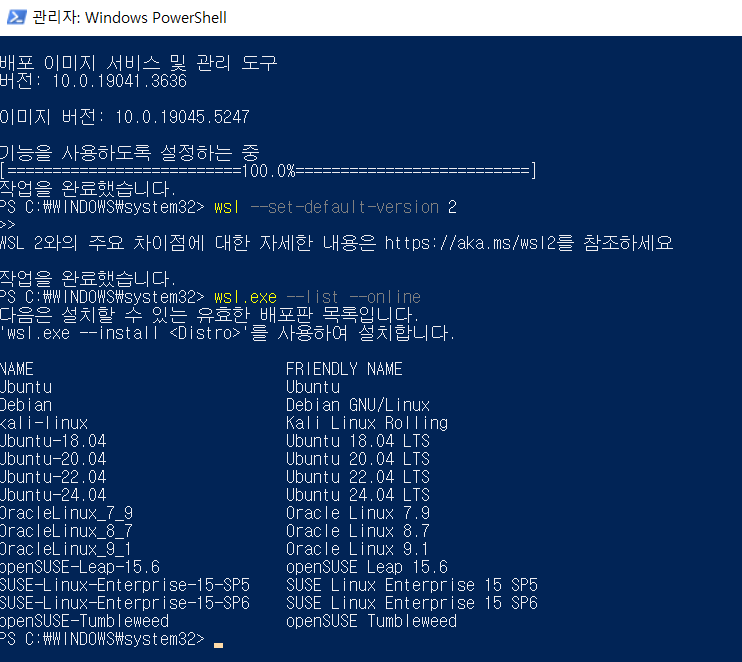
배포판 목록 중 선택해 설치한다.
현재까지 가장 안정적인 버전인 Ubuntu 22.04 LTS (Long-Term Support) 설치하기
// Ubuntu 설치 wsl.exe --install Ubuntu-22.04 // Ubuntu 자동 실행 // UNIX username 입력 // New password 입력 // password 한번 더 입력 // exit 명령어로 빠져 나오기
설치가 완료되면 Ubuntu가 자동으로 실해되고, 사용자 이름과 비밀번호를 설정하는 과정이 진행된다.
설정을 완료한 후 exit 명령어로 리눅스 서버에서 빠져 나온다.


5) WSL 에 설치된 배포판과 버전 정보 확인
아래 명령어로 WSL 및 설치된 리눅스 배포판의 버전 정보를 확인할 수 있다.
// WSL 정보 확인 wsl -v // 설치된 배포판과 버전 확인 wsl -l -v

3. Docker와 Docker Compose 설치
서버 컨테이너 구축을 위해서 시스템에 Docker와 Docker Compose가 설치되어 있어야 한다. 최근 버전은 Docker만 설치하면 알아서 Docker Compose도 함께 설치가 된다. 나는 이미 도커 설치를 완료했으니 여기서는 하는 방법만 간단하게 정리했다.
설치 전 반드시 가상화 활성화
Docker Desktop 설치 페이지로 이동해 설치 파일을 다운로드 한다.
https://docs.docker.com/desktop/install/windows-install/
Windows
Get started with Docker for Windows. This guide covers system requirements, where to download, and instructions on how to install and update.
docs.docker.com
설치 파일을 실행하고, 설치가 완료되면 "Close and Restart" 버튼을 눌러 컴퓨터를 재부팅
재부팅 후 처음 Docker Desktop을 실행하면 Docker Subscription Service Agreement 창이 나타난다. "Accept" 클릭
Docker에 로그인 후 설문 완료
설치 끝!

PowerShell 에서 아래 명령어 입력하면 설치가 되었는지 확인가능하다.
정상적으로 설치되어 있다면 버전이 뜬다.
docker --versiondocker-compose --version
나는 BookStack으로 개인위키를 배포할 것이기 때문에 두 개의 컨테이너가 필요하다. 하나는 BookStack 애플리케이션을 위한 컨테이너(bookstack), 다른 하나는 데이터베이스를 위한 컨테이너(bookstack_db)이다. 데이터베이스는 MySQL를 쓰고 있는데 MariaDB를 사용해도 된다. docker-compose.yml 작성법부터는 다음 포스팅에
'ETC_Software' 카테고리의 다른 글
| [chatGPT] BadGateway 에러 해결법 (15) | 2025.01.23 |
|---|---|
| [개발 관련 용어] 이걸 이렇게 읽는거였어? 프로그래밍 용어 발음 정리 (20) | 2025.01.07 |
| 북스택(BookStack API) 설치하기 for Window 2편 (35) | 2025.01.03 |
| 북스택(BookStack API) 설치하기 for Window 1편 (50) | 2025.01.02 |
| [React] 리액트 설치 npm install 실패 해결법 (42) | 2025.01.01 |
